Impossible de se connecter au site. Les sites Web ne s'ouvrent pas dans le navigateur Yandex
Le plus souvent, l'erreur "Impossible d'établir une connexion au site" apparaît dans le navigateur Yandex. Cette erreur peut être observée dans d'autres navigateurs lorsque vous essayez d'accéder à un site. Cela ressemble à ceci dans un navigateur Yandex. Ci-dessous vous pouvez toujours voir la description: "Il n'est pas possible de déterminer l'adresse DNS du serveur ..." Ce message peut apparaître lors de l'ouverture d'un site spécifique, ou de tous les sites. En conséquence, le site ne s'ouvre tout simplement pas dans le navigateur.
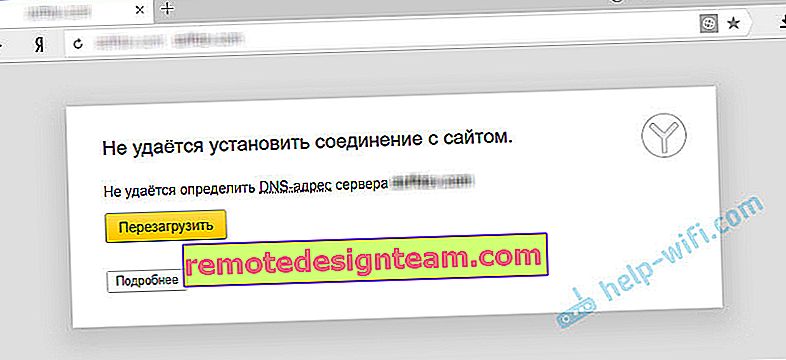
Également dans la description de l'erreur, il peut être écrit: "La page à l'adresse ... peut être temporairement indisponible ou déplacée vers une nouvelle adresse."
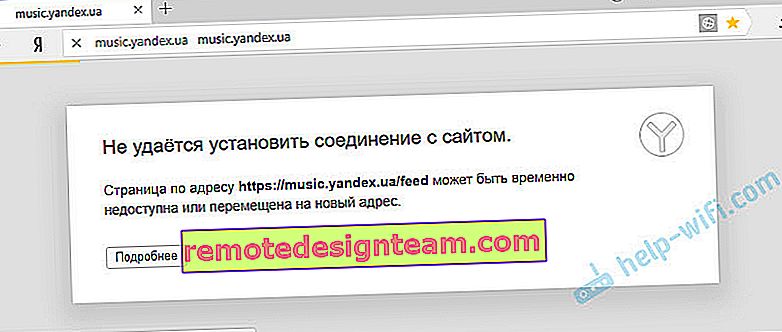
J'ai moi-même souvent rencontré des messages dans le navigateur Yandex: "La connexion a été interrompue" ou "Le site (par exemple, youtube.com) ne permet pas d'établir une connexion."
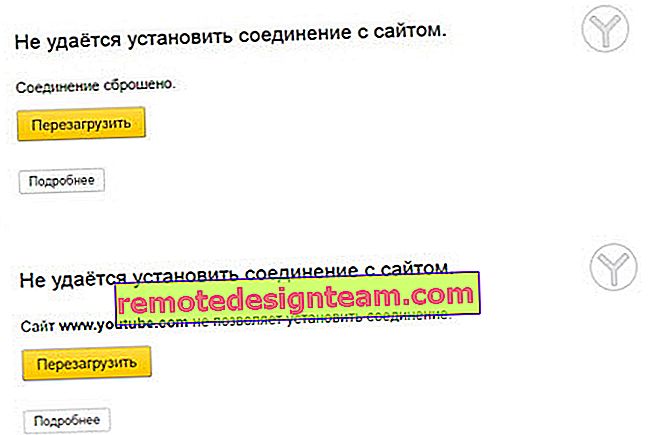
Nous allons maintenant essayer de déterminer ce qu'il faut faire dans une telle situation, comment corriger l'erreur et accéder au site. Veuillez noter que dans ce cas, peu importe le site que vous n'ouvrez pas: YouTube, Vkontakte, Odnoklassniki ou une ressource moins populaire.
Que faire (vérifier) tout d'abord:
- Que votre ordinateur portable ou PC soit connecté à Internet.
- Redémarrez votre ordinateur et votre routeur (le cas échéant).
- Vérifiez si des sites (site spécifique) s'ouvrent dans d'autres navigateurs.
- L'erreur "Impossible d'établir une connexion au site" apparaît dans Yandex.Browser lorsque vous ouvrez un (plusieurs) sites, ou tous.
- Annulez les paramètres que vous avez peut-être définis avant l'apparition de l'erreur. Y compris l'installation de programmes, d'antivirus, etc.
- Désactivez le VPN. Si vous avez installé de tels programmes ou modules complémentaires de navigateur.
- Essayez de vous connecter en tant qu'utilisateur différent. Par exemple, sous un compte administrateur. Si vous possédez plusieurs comptes.
- Si le problème concerne un site, il est fort possible que le problème soit du côté du site. Essayez d'y accéder à partir d'un autre navigateur / appareil.
Si les solutions décrites ci-dessous ne vous aident pas, vous pouvez décrire votre cas dans les commentaires de cet article. Écrivez les résultats de la vérification pour chaque élément.
Y a-t-il une connexion Internet?
Le plus souvent, bien sûr, les sites du navigateur ne s'ouvrent pas même lorsque l'ordinateur est connecté à Internet (en raison de problèmes avec DNS, proxy, antivirus, virus, etc.). Et lorsque notre ordinateur n'est pas connecté à Internet, le navigateur nous dira: "Il n'y a pas de connexion Internet".
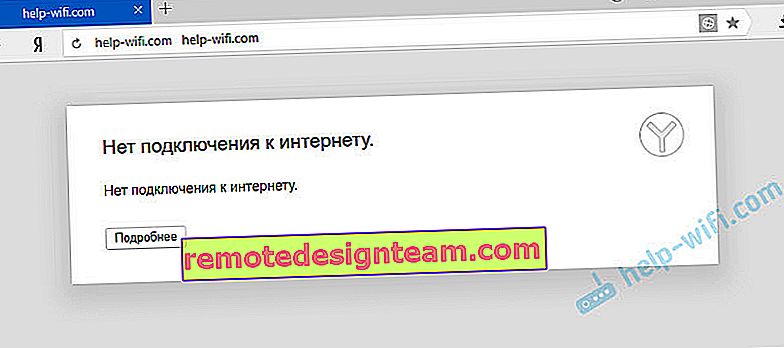
Les navigateurs sont intelligents maintenant 🙂 Mais quand même, la première chose que je conseille est de vérifier s'il existe une connexion Internet. Faites attention à l'icône de connexion sur la barre de notification. Y a-t-il un point d'exclamation jaune à côté de l'icône Wi-Fi ou de connexion au réseau local. Et en général, votre ordinateur est-il connecté à Internet. L'état de la connexion doit être comme ceci:

Si vous disposez d'une connexion sans accès à Internet, consultez les solutions dans les articles:
- Sans accès Internet sous Windows 7
- «Connexion limitée» dans Windows 10
En règle générale, l'état de la connexion est normal, mais il n'y a absolument aucun accès au site (ou aux sites).
Si vous ne pouvez pas établir de connexion au site uniquement dans le navigateur Yandex
Si l'erreur «Réinitialisation de la connexion» (ou autre) n'apparaît que dans un navigateur, vous devez dans ce cas effacer les cookies et le cache dans le navigateur lui-même. Et vérifiez les paramètres du proxy et les add-ons installés (désactivez tous les add-ons pour vérification, en particulier VPN, antivirus, etc.).
Et donc, nous effaçons le cache et le cookie . Ouvrez le navigateur Yandex et appuyez sur le raccourci clavier Ctrl + Maj + Suppr. Ou allez dans le "Menu" - l'onglet "Historique" et cliquez sur le lien "Effacer l'historique".
Nous sélectionnons "Pour tous les temps" et cochons deux éléments: "Fichiers stockés dans le cache" et "Cookies ...".
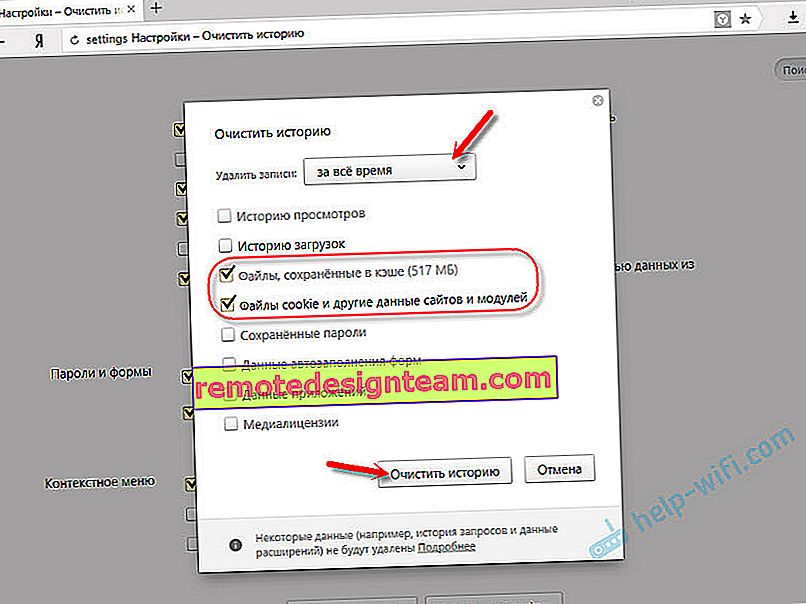
Cliquez ensuite sur "Effacer l'historique".
Vérification des paramètres du serveur proxy. Allez dans «Menu» - «Paramètres». Ci-dessous, cliquez sur le bouton "Afficher les paramètres avancés". Recherchez et cliquez sur «Modifier les paramètres du proxy». Ensuite, nous cliquons sur le bouton "Paramètres réseau" et vérifions que toutes les coches sont supprimées. Comme dans la capture d'écran.
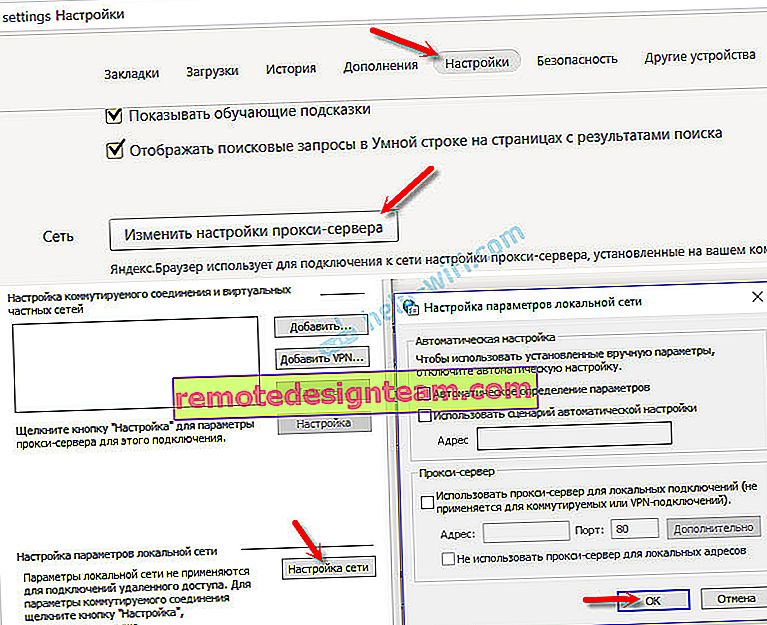
Ensuite, vous pouvez essayer de désactiver tous les modules complémentaires. Dans le menu, ouvrez les paramètres et allez dans l'onglet "Modules complémentaires". Désactivez tous les modules complémentaires tiers.
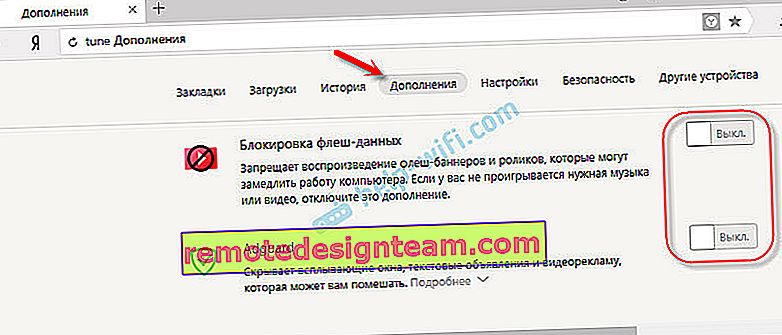
Après vérification, réactivez les modules complémentaires nécessaires.
Mise à jour: activer DNSCrypt
Dans les paramètres du navigateur Yandex, dans la section «Sécurité» - «Protection contre les menaces» - «Protection de la connexion», vous devez cocher la case à côté de «Utiliser le serveur DNS pour le cryptage DNSCrypt».
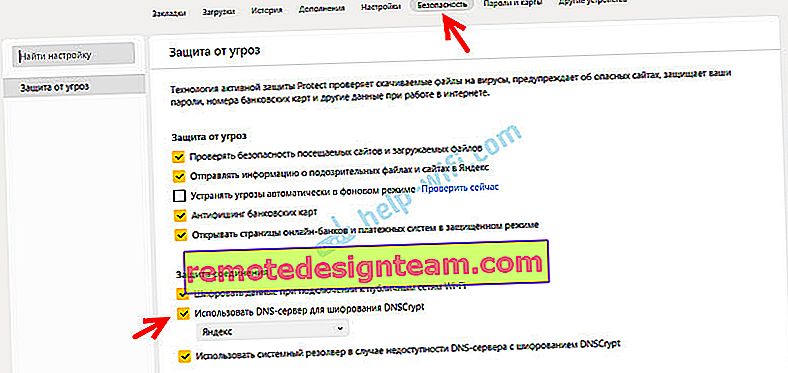
Cette solution a déjà été conseillée à plusieurs reprises dans les commentaires. Je ne sais pas pour le vôtre, mais mon serveur DNS pour le cryptage DNSCrypt était activé par défaut.
Si les sites ne s'ouvrent pas dans tous les navigateurs
Plus d'attention! Si aucun navigateur (Chrome, Opera, Mozilla, Internet Explorer, Microsoft Edge) n'ouvre les sites, le problème se situe probablement dans les paramètres du serveur proxy ou dans le serveur DNS. Il est possible que le navigateur ne puisse pas établir de connexion au site en raison de virus ou d'antivirus. J'ai écrit sur toutes ces solutions dans les articles suivants (elles sont communes à tous les navigateurs):
- Impossible de trouver l'adresse DNS du serveur
- Le navigateur n'ouvre pas les pages (sites)
- Erreur "Impossible de résoudre l'adresse DNS du serveur"
- Votre connexion n'est pas sécurisée dans Chrome, Opera, Yandex Browser, Amigo
En suivant les instructions que j'ai liées ci-dessus, assurez-vous d'essayer ce qui suit:
- Enregistrez le DNS de Google (8.8.8.8 / 8.8.4.4).
- Vérifiez les paramètres du proxy.
- Réinitialiser les réglages réseau.
- Désactivez temporairement l'antivirus.
- Recherchez les virus sur votre ordinateur à l'aide des utilitaires antivirus.
Ces étapes devraient vous aider. C'est vrai, si le problème n'est pas du côté du site lui-même, ou du fournisseur. Peut-être que le fournisseur a simplement bloqué l'accès au site, ou autre chose.
Que faire si tout le reste échoue et que le navigateur Yandex n'ouvre pas de sites
Pour corriger l'erreur dans le navigateur lorsque la connexion au site ne peut pas être établie, essayez quelques étapes supplémentaires:
- Si possible, connectez votre ordinateur à Internet d'une manière différente (à un autre réseau Wi-Fi, par exemple). Vérifiez si l'erreur «Connexion interrompue» apparaît.
- Désinstallez et réinstallez le navigateur problématique. Dans notre cas, il s'agit probablement d'un navigateur de Yandex. Notez simplement qu'en supprimant le navigateur, tous vos mots de passe, signets, paramètres, etc. seront supprimés. Vous pouvez configurer la synchronisation ou les enregistrer dans un fichier.
- Créez un autre utilisateur sur l'ordinateur et connectez-vous en son nom. La solution est la même, mais elle peut aider.
- N'oubliez pas de vérifier la présence de virus et de logiciels malveillants sur votre ordinateur.
- Réinitialisez vos paramètres réseau. Voici les instructions. Convient à la fois pour Windows 7 et Windows 8 et Windows 10 (bien qu'il existe un autre moyen, via les paramètres).
- Déterminez quelle en est la raison et écrivez-en dans les commentaires. Comment déterminer? En ouvrant des sites dans un autre navigateur, via une autre connexion, etc. Si, par exemple, YouTube ou Vkontakte ne s'ouvre pas, vérifiez si d'autres sites s'ouvrent. Si l'erreur se trouve dans le navigateur Yandex, nous vérifions tout dans d'autres navigateurs. Sur d'autres appareils, via la même connexion Internet.
Dans l'attente de votre retour. Écrivez sur les solutions qui vous ont aidé. Poser des questions. Décrivez simplement tout en détail. Bonne chance!









